Windows10系统之家 - 安全纯净无插件系统之家win10专业版下载安装
时间:2020-06-19 10:56:29 来源:Windows10之家 作者:huahua
一些用户使用win10系统过程中,会不惧将搜索框关闭了的问题,想要使用win10搜索框功能的时候又找不到,win10怎么打开搜索框呢?其实一般右击任务栏就能清楚的看见搜索功能啦,有需要的用户,请一起看看详细win10搜索框的打开教程吧。
win10搜索框怎么打开:
1、在桌面下面右击任务栏,可以看见很多功能选项。
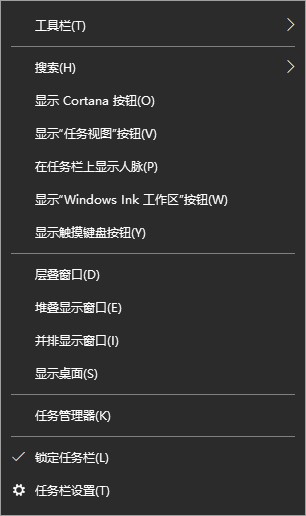
2、将鼠标放置搜索功能处。
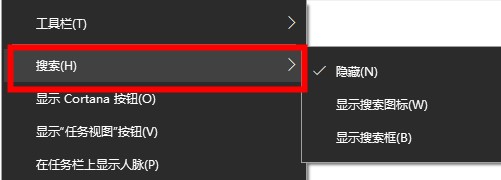
3、在跳出的页面选择,可以选择显示搜索框或搜索图标。
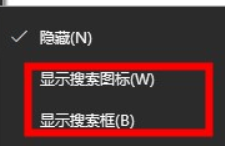
热门教程
热门系统下载
热门资讯





























